
Papirtype kontrollinnstillinger
Du kan lagre og redigere detaljert informasjon om ofte brukte papirtyper som <Egendefinert type>.
For å lagre en ny papirtype må du først duplisere papirtypen som ligner på den nye typen, slik at du kan kopiere alle de interne operasjonsparameterne. Denne framgangsmåten kopierer enkelt egnede innstillinger til den nye papirtypen fra det lagrede egendefinerte papiret.
Du kan også forbedre utskriftskvaliteten og problemer med papirmating ved å redigere det egendefinerte papiret, avhengig av egenskaper.
 |
Det er nødvendig å logge inn som en administrator for å lagre egendefinerte papirtyper eller endre innstillingene til lagrede egendefinerte papirtyper. Logge på maskinen Når du lagrer den egendefinerte papirtypen, kan du ikke angi papirkilden. Hvis du vil ha mer informasjon om lagring av papirkilden, kan du se Angi papirformat og -type i papirskuffen. Du kan importere/eksportere informasjonen om den lagrede egendefinerte papirtypen, og dele den med en annen Canon-maskin. Importere/eksportere innstillingsdata enkeltvis |
Lagre ofte brukte papirtyper
1
Trykk på  .
.
 .
.2
Trykk på <Preferanser>  <Papirinnstillinger>
<Papirinnstillinger>  <Papirtype kontrollinnstillinger>.
<Papirtype kontrollinnstillinger>.
 <Papirinnstillinger>
<Papirinnstillinger>  <Papirtype kontrollinnstillinger>.
<Papirtype kontrollinnstillinger>.3
Angi innstillingene.
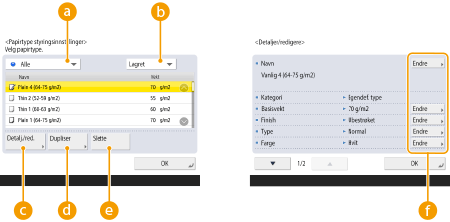
 Nedtrekksliste for papirtype
Nedtrekksliste for papirtypeLar deg velge papirtypen som skal vises.
 Sorter liste etter
Sorter liste etterLar deg endre visningsrekkefølgen av listen.
 <Detalj./red.>
<Detalj./red.>Viser detaljer for den valgte papirtypen på <Detalj./red.>-skjermen. Hvis du velger en egendefinert papirtype, kan du redigere den.
 <Dupliser>
<Dupliser>Dupliserer den valgte papirtypen som en egendefinert papirtype.
 <Slette>
<Slette>Sletter den valgte egendefinerte papirtypen.
 <Endre>
<Endre>Vises på <Detalj./red.>-skjermen for den egendefinerte papirtypen og lar deg endre innstillingene for det valgte elementet.

Du kan kun redigere/slette egendefinerte papirtyper.
4
Trykk på <OK>.
Elementer som kan angis
Du kan angi elementene nedenfor.
Navn
Du kan endre navnet på den egendefinerte papirtypen.
 |
Når du lagrer innstillingene for den egendefinerte papirtypen, husk å endre navnet dens. Du kan ikke endre innstillingene for standard papirtyper lagret i maskinen. |
Basisvekt
Du kan endre basisvekt for den egendefinerte papirtypen.
 |
Hvis du taster en annen verdi enn den faktiske vekten til det angitte papiret, kan papir sette seg fast, og kvaliteten på trykkbildet kan påvirkes. |
Finish
Du kan endre finishinnstillingen til den egendefinerte typen du har lagret.
 |
Hvis du velger en annen finishtype enn den til papiret som er lagt i, kan papir sette seg fast, og kvaliteten på trykkbildet kan påvirkes. |
Type
Du kan endre typeinnstillingen til det egendefinerte typen du har lagret.
 |
Hvis du velger en papirtype som er annerledes enn den til papiret som er lagt i, kan papir sette seg fast, og kvaliteten på trykkbildet kan påvirkes. |
Farge
Du kan endre fargen på den egendefinerte papirtypen.
 |
Hvis du velger en annen farge enn den til papiret som er lagt i, kan papir sette seg fast, og kvaliteten på trykkbildet kan påvirkes. |
Bruk som malpapir
Du kan sette denne modusen til <På> for å bruke forhåndstrykt papir (papir som har logoer allerede trykt på det), for eksempel et brevhode.
 |
Den egendefinerte papirtypen med <På> angitt for <Bruk som malpapir> velges ikke automatisk i følgende tilfeller. Når papirtypen for utskrift er satt til <Auto> Hvis <Automatisk valg av papirkilde> er satt til <På> og <Vurder papirtype> er satt til <Av> ved kopiering |
 |
Metoder for å legge i papir hvis <Bruk som malpapir> er satt til <På>: Papirskuff på hovedenheten: siden med en logo vendt ned Annen papirkilde enn en papirskuff på hovedenheten: siden med en logo vendt opp |
Modus for fuktig miljø
Hvis bilder eller tekst i utskriften blir bleke eller uklare på grunn av fuktigheten i området rundt, angir du <Modus for fuktig miljø>.
 |
Hvis du bruker maskinen i et miljø med høy luftfuktighet, kan tonertettheten på utskriften bli lavere eller det kan forekomme uregelmessigheter. Slike problemer kan løses hvis du setter <Modus for fuktig miljø> til <Høy (+2)>. Når du bruker papir som akkurat er tatt ut av innpakningen i et miljø med høy luftfuktighet, kan tonertettheten på utskriften bli lavere eller det kan forekomme uregelmessigheter. Dette problemet kan kanskje løses ved å angi <Høy (+1)>. Når du bruker tørt papir i et miljø med lav luftfuktighet, kan bilder og tekst bli uklare. Dette problemet kan kanskje løses ved å angi <Lav (-2)>. Når du bruker papir som akkurat er tatt ut av innpakningen i et miljø med lav luftfuktighet, kan bilder og tekst bli uklare. Dette problemet kan kanskje løses ved å angi <Lav (-1)>. |
Juster papirseparasjon
Angi denne modusen hvis det oppstår papirstopp ved utskrift på tynt papir.